Como inserir infográficos no Google Slides
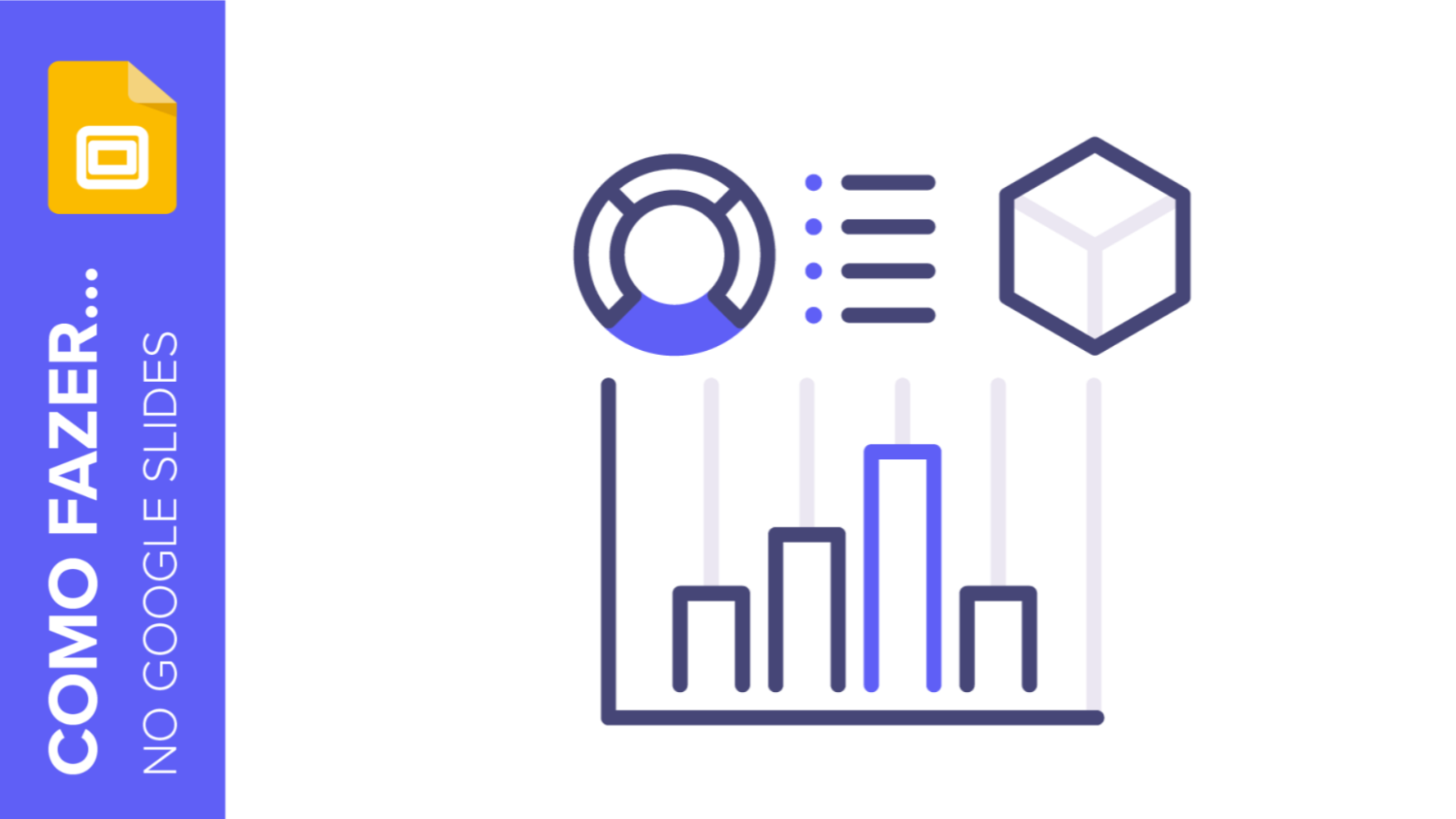
A palavra “infográfico” quer dizer algo para você? São diagramas que funcionam como ajudas visuais. Você pode apresentar conceitos, processos, etapas e similares de um jeito bem simples. Eles podem ter textos, números ou ícones, além de formas e designs diferentes.
Existem inúmeros tipos de infográficos: mapas mentais, funis, quebra-cabeças, calendários, etc. Se quiser criar uma apresentação eficaz, pode ser ótimo incluir alguns diagramas nos seus slides.
Neste tutorial, vamos ensinar mais sobre esses diagramas: onde encontrá-los, como adicionar ou trabalhar com infográficos. Vamos começar!
Como encontrar infográficos gratuitos para o Google Slides
Se você tem uma empresa, é docente, médico/a, estudante ou está pensando em montar uma start-up, com certeza existe um diagrama perfeito para você!
Vamos pensar nas suas necessidades. Suponhamos que você é estudante e precisa de ajuda para estudar um capítulo sobre o sistema solar? Neste caso, um mapa mental pode ser útil para você.
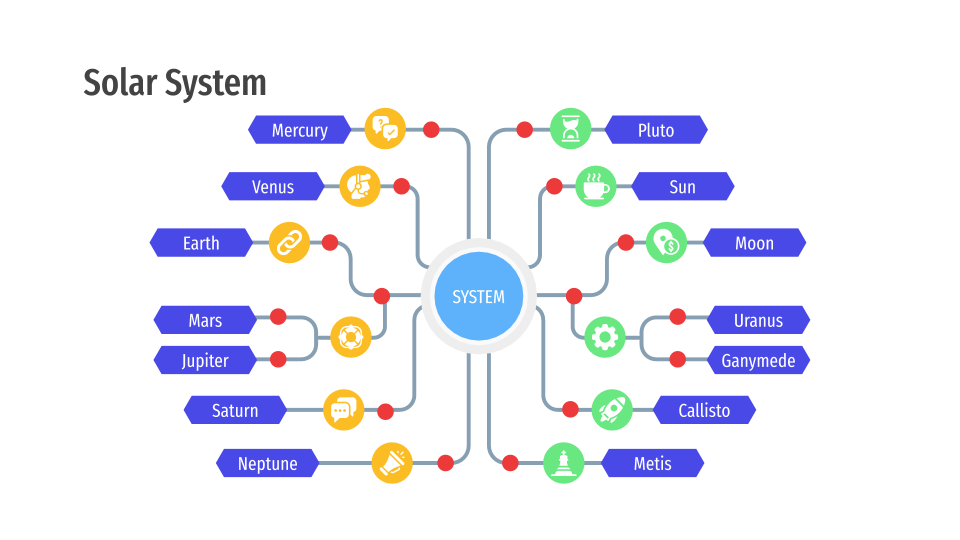
Um mapa mental também ajuda se você está tentando definir um hipotético comprador para uma start-up:
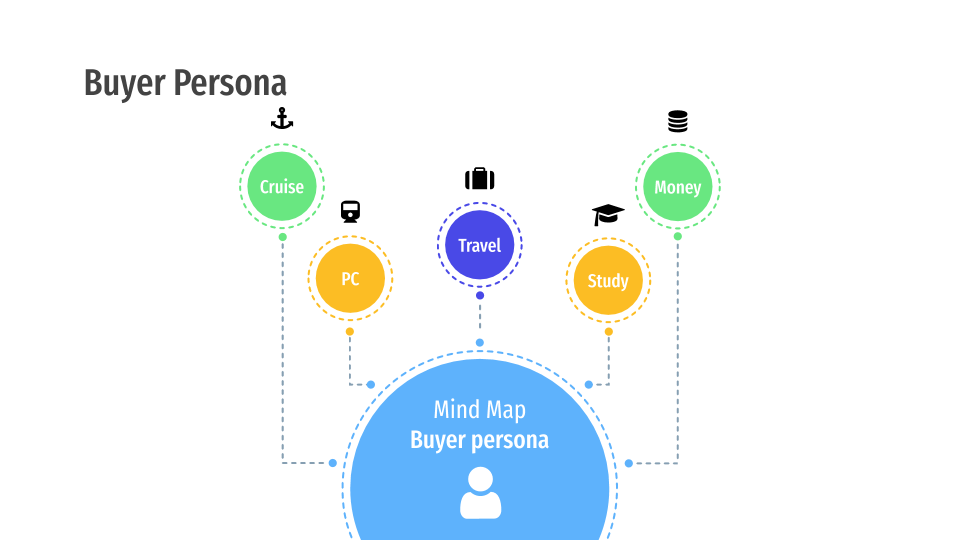
Você pode falar sobre os hobbies ou interesses da pessoa, por exemplo.
Recomendamos que você dê uma olhada nos nossos modelos de infográficos. Todas as semanas colocamos algum novo.
→ Você acha que estes mapas mentais poderiam ajudar? Baixe-os agora e tente encontrar novas formas de mostrar seus dados.
Inserir infográficos em um tema do Google Slides
Você já escolheu um diagrama? Legal, vamos começar!
Vamos supor que você trabalha com marketing e quer colocar alguns infográficos no seu template. Você pode usá-lo para falar sobre sua estratégia de marketing, por exemplo.
O que você precisa fazer?
● Abra uma cópia da apresentação com a qual quer trabalhar. Abra também seu template de infográfico preferido. Neste caso, vamos trabalhar com os diagramas de quebra-cabeças.
● Crie um novo slide.
● Vá para o infográfico de quebra-cabeças que você mais gosta.
● Clique fora do diagrama enquanto arrasta até selecionar o design. Inclua as caixas de texto, se quiser. Pressione Ctrl + C (ou Cmd + C, se estiver no Mac) para copiá-lo.
● Vá para o slide onde deseja incluir o infográfico.
● Pressione Ctrl + V ou Cmd + V se estiver no Mac para colar.
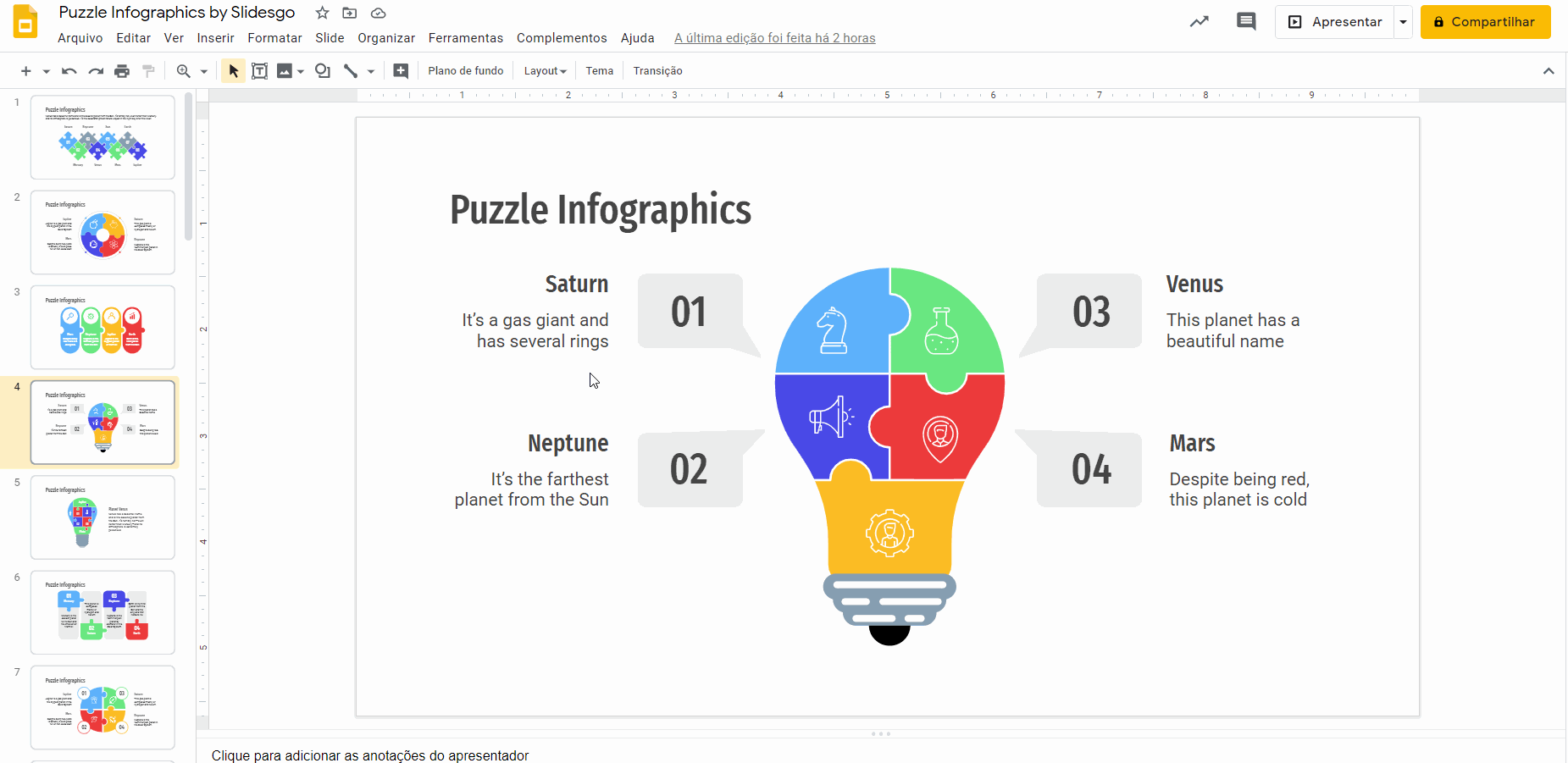
● No canto inferior direito, tem um pequeno ícone. Se clicar nele, aparecerão duas opções: Corresponder à formatação de destino e Manter a formatação original. A primeira adaptará as cores e fontes às do tema escolhido.
● Para simplificar, escolha “Corresponder à formatação de destino”. Mesmo assim, vamos mostrar como alterar as cores e fontes manualmente abaixo, pois exige um pouco mais de trabalho.
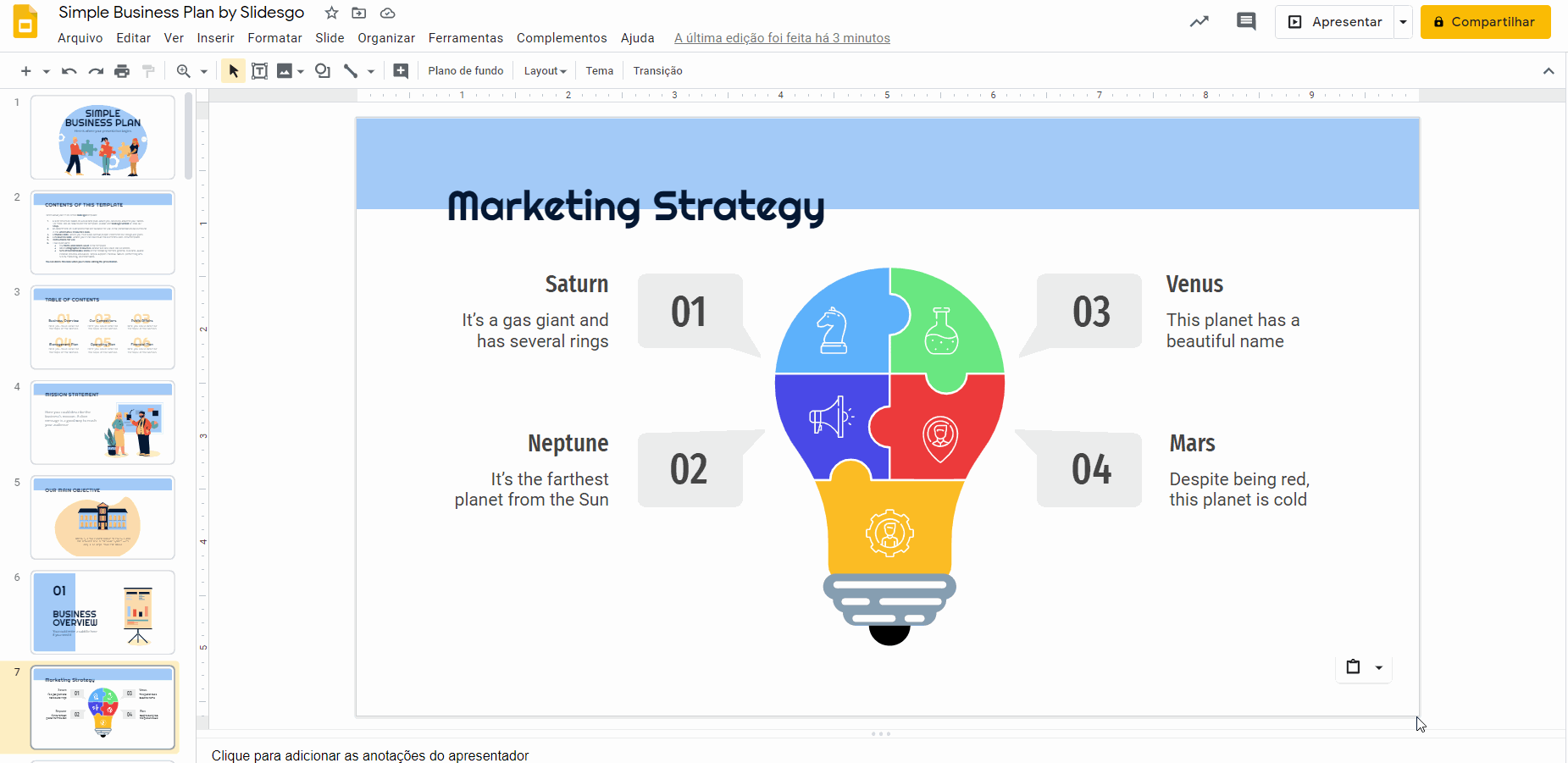
Mudar as cores de um diagrama
Se gosta do infográfico, mas prefere alterar as cores manualmente, você pode fazer isso.
● Clique duas vezes no elemento que deseja alterar.
● Vá à barra de ferramentas → Cor de preenchimento.
● Escolha uma cor do tema para que o infográfico corresponda com o resto dos slides.
● Você também pode alterar a Cor da borda.
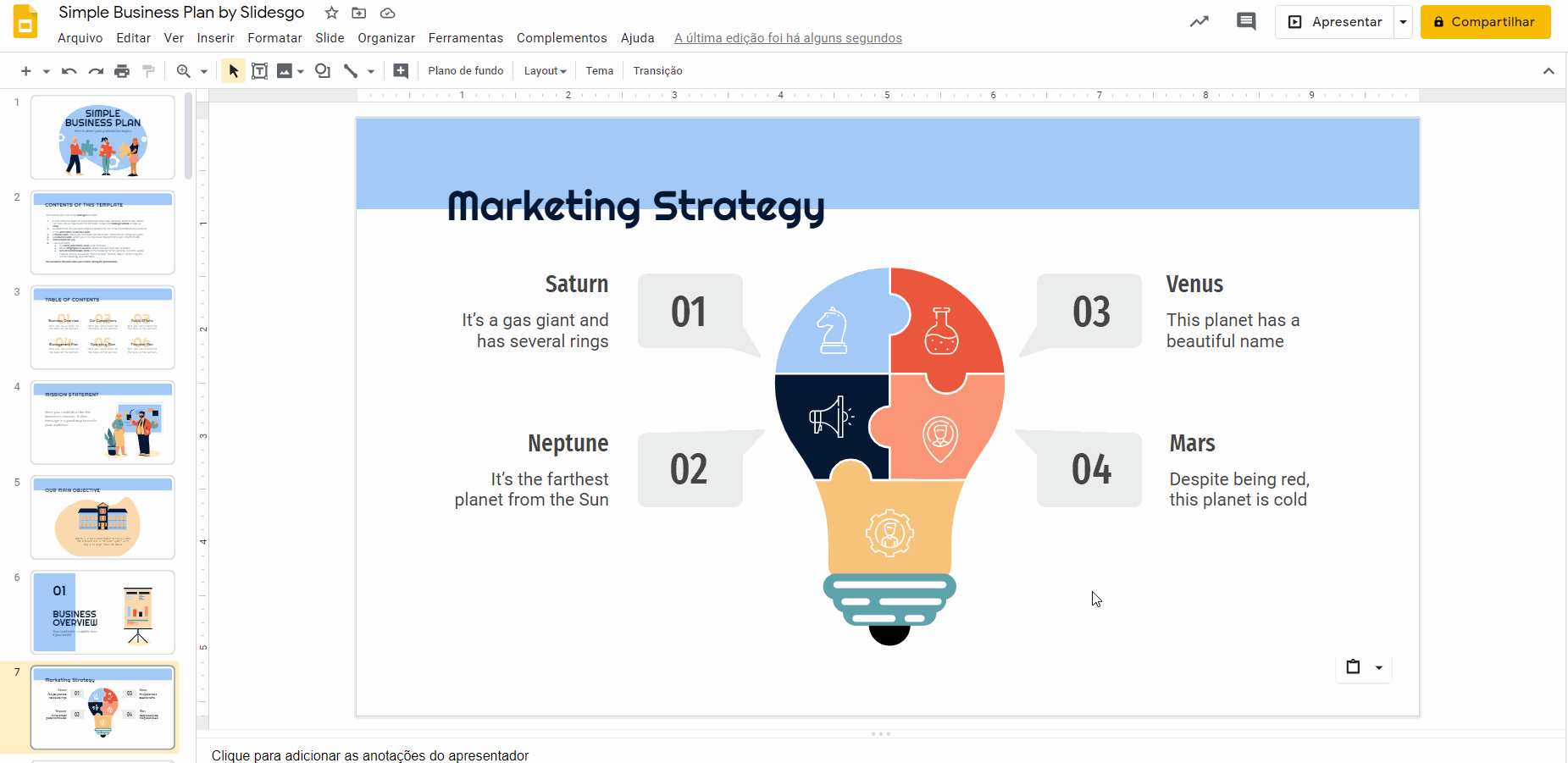
Inserir textos nos infográficos
● A maioria dos nossos diagramas já tem caixas de textos que você pode editar. Para isso, é só clicar nelas, apagar o texto e digitar o que quiser.
● Lembre-se de que sempre é melhor usar as fontes do modelo. Se quiser conhecer as que usamos, vá para os últimos slides do template e encontre um que se chama “Fontes e cores usadas” (Fonts & colors used). Essas são as fontes que você deveria usar.
● Volte para o infográfico.
● Para alterar todas as caixas de texto de uma vez, clique em todas elas enquanto pressiona Ctrl ou Cmd.
● Se quiser alterar a cor, clique na Cor do texto e escolha um tom do tema utilizado.
● Você também pode usar outros recursos de fonte: negrita, itálico ou sublinhado.
● Se precisa adicionar outra caixa de texto, clique em Inserir. Depois, clique no botão Caixa de texto.
● Para criá-la, clique e arraste.
● Edite como quiser.
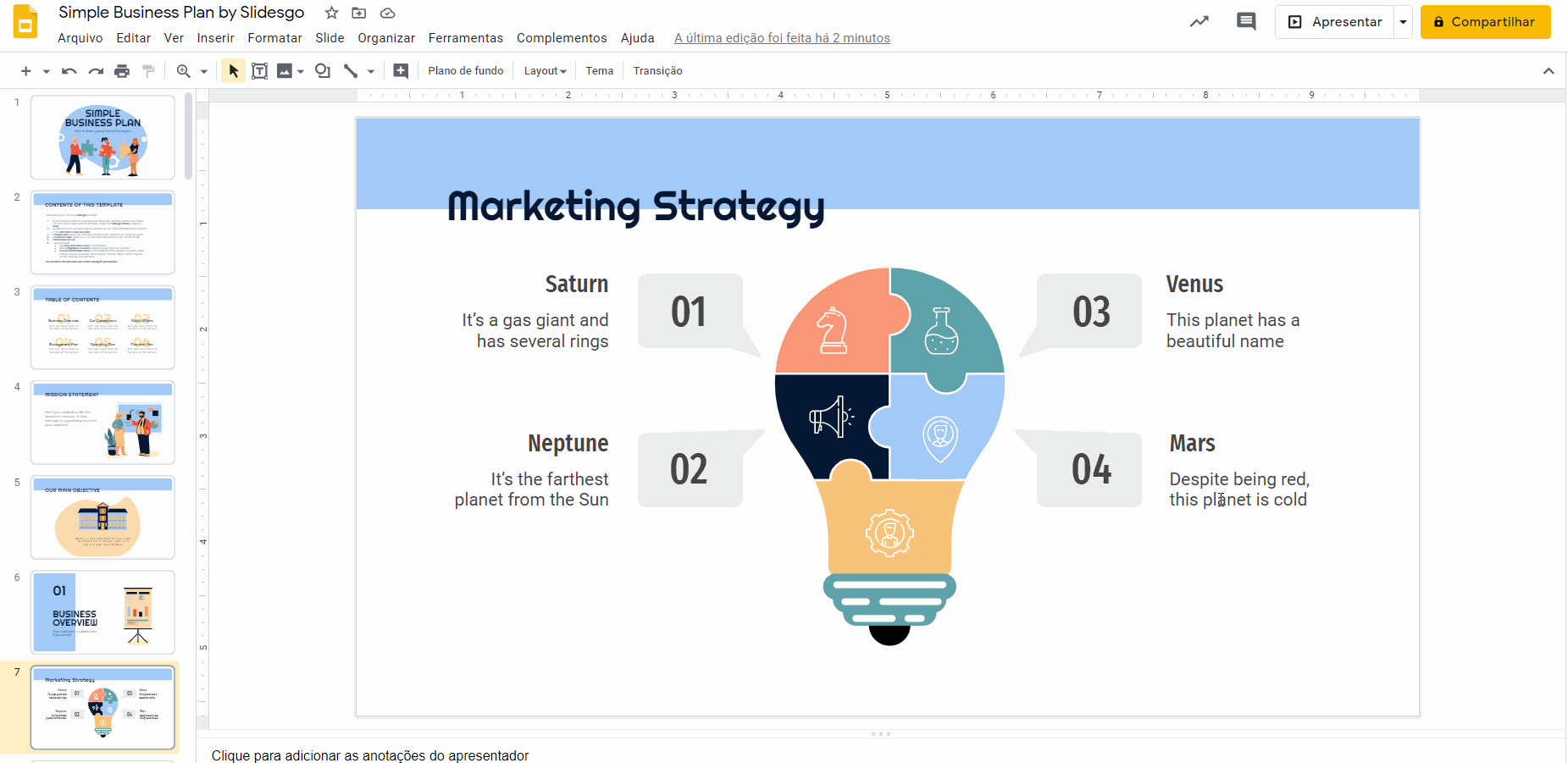
Dica pro: se quiser saber mais sobre como trabalhar com caixas de texto, leia nosso tutorial!
Inserir ícones num diagrama
Os ícones podem ser úteis para representar suas ideias. Embora explicaremos um pouco sobre eles aqui, você encontrará mais informações sobre Como adicionar e modificar ícones no nosso tutorial.
● A maioria dos nossos infográficos tem ícones. Se não gostar dos que colocamos, você pode alterá-los. Oferecemos uma porção de ícones nos nossos slides de recursos: clique no ícone, depois com o botão direito do mouse e pressione Excluir.
● Vá para o nosso conjunto de ícones editáveis e escolha o que preferir.
● Clique nele (se selecionar mais de um, pressione Ctrl ou Cmd se estiver usando Mac). Pressione Ctrl + C ou Cmd + C no Mac.
● Vá para o slide com o infográfico e pressione Ctrl + V ou Cmd + V no Mac.
● Se quiser mudar as cores de um ícone: clique com o botão direito → Desagrupar.
● Use a Cor do preenchimento e a Cor da borda. Lembre-se de usar os mesmos tons do tema.
● Clique em reagrupar depois que terminar.
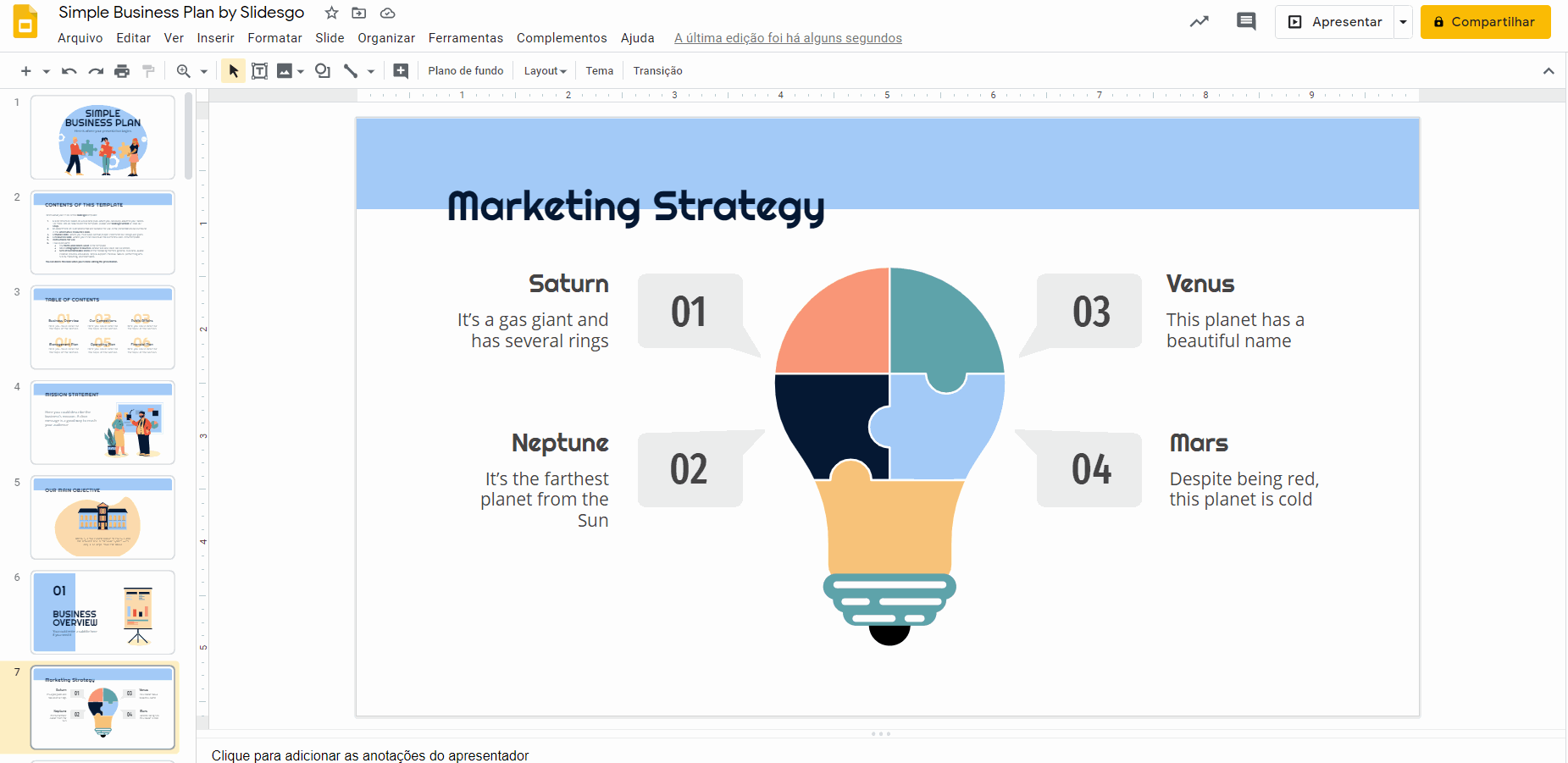
Muito bem! Você acaba de inserir um infográfico na sua apresentação! Graças a esse diagrama, seu público vai entender seus dados, planos, processos e similares com mais clareza.
Se quiser saber mais sobre como os infográficos melhoram sua apresentação, leia nosso tutorial! Além disso, você pode encontrar mais modelos de apresentação de infográficos no nosso site. Todos são facilmente adaptáveis e personalizáveis para seus próprios projetos.
Você achou este artigo útil?
Tutoriais relacionados

Ideias criativas para uma noite de PowerPoint
Você quer ser a estrela da sua próxima noite de PowerPoint? Com as ideias certas e uma pitada de criatividade, você pode transformar qualquer tópico em uma experiência empolgante e divertida para todos. Se você estiver preparando uma noite de jogos, um desafio de classe ou uma sessão de formação de equipes, este guia será sua arma secreta. Nele, você encontrará temas interessantes para a sua noite de PowerPoint, modelos prontos para usar, criação de modelos com o Criador de apresentações e dicas para ter sucesso. Você aprenderá a escolher tópicos que impressionam, criar slides que hipnotizam e fazer apresentações inesquecíveis. Tudo...

Guia rápido: Os melhores prompts para criar apresentações poderosas
Você já olhou para um slide em branco e não sabia como transmitir sua mensagem de forma eficaz? Isso já aconteceu com muitas pessoas. No entanto, graças ao Criador de apresentações com IA, você tem uma solução. Ainda assim, cada vez mais pessoas, inclusive professores e profissionais de todos os tipos, estão fazendo a seguinte pergunta: quais são os melhores prompts para criar apresentações?Este guia mostrará a você exatamente como usar os prompts de forma inteligente para obter slides exclusivos com potencial de contar histórias. Dessa forma, você gastará menos tempo projetando e mais tempo se conectando com seu público. Neste...
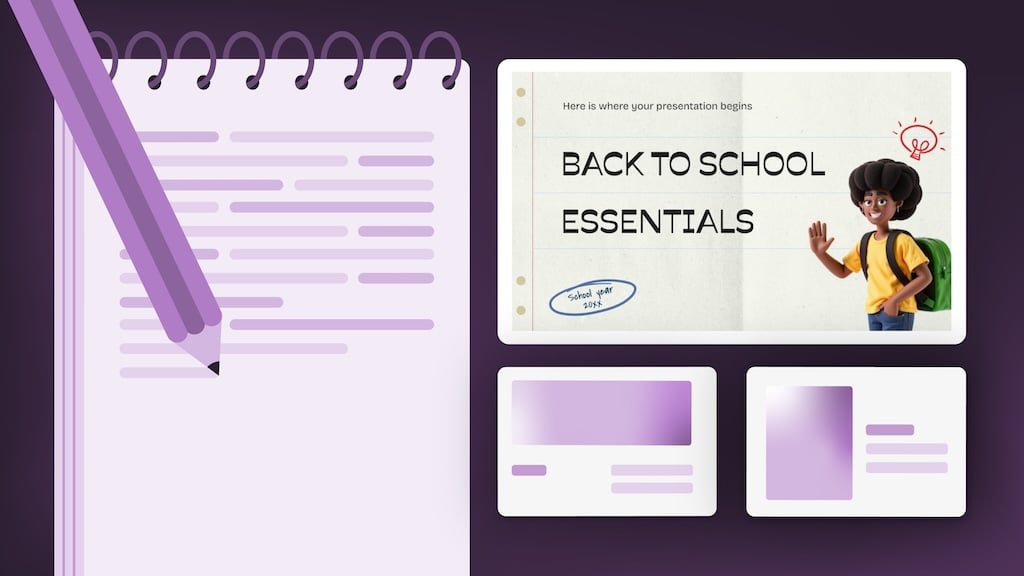
Como os professores estão realmente usando a IA na sala de aula: opiniões em primeira mão
“Espero que a IA possa garantir que os alunos continuem fazendo o planejamento, a redação e o pensamento crítico necessários. Os alunos não podem perder essas habilidades.” -Docente de Ciências da 6.ª série, FlóridaNota: Entrevistei minha mãe para esta postagem do blog.Minha mãe, uma educadora veterana aposentada há mais de 25 anos que recentemente voltou à sala de aula, disse-me que se sentia sobrecarregada pela IA e não sabia por onde começar. Se minha mãe, com décadas de experiência, sentiu-se perdida na onda da IA, quantos outros educadores estão sentindo o mesmo?No Slidesgo, queremos ajudar os educadores a navegar no atual...
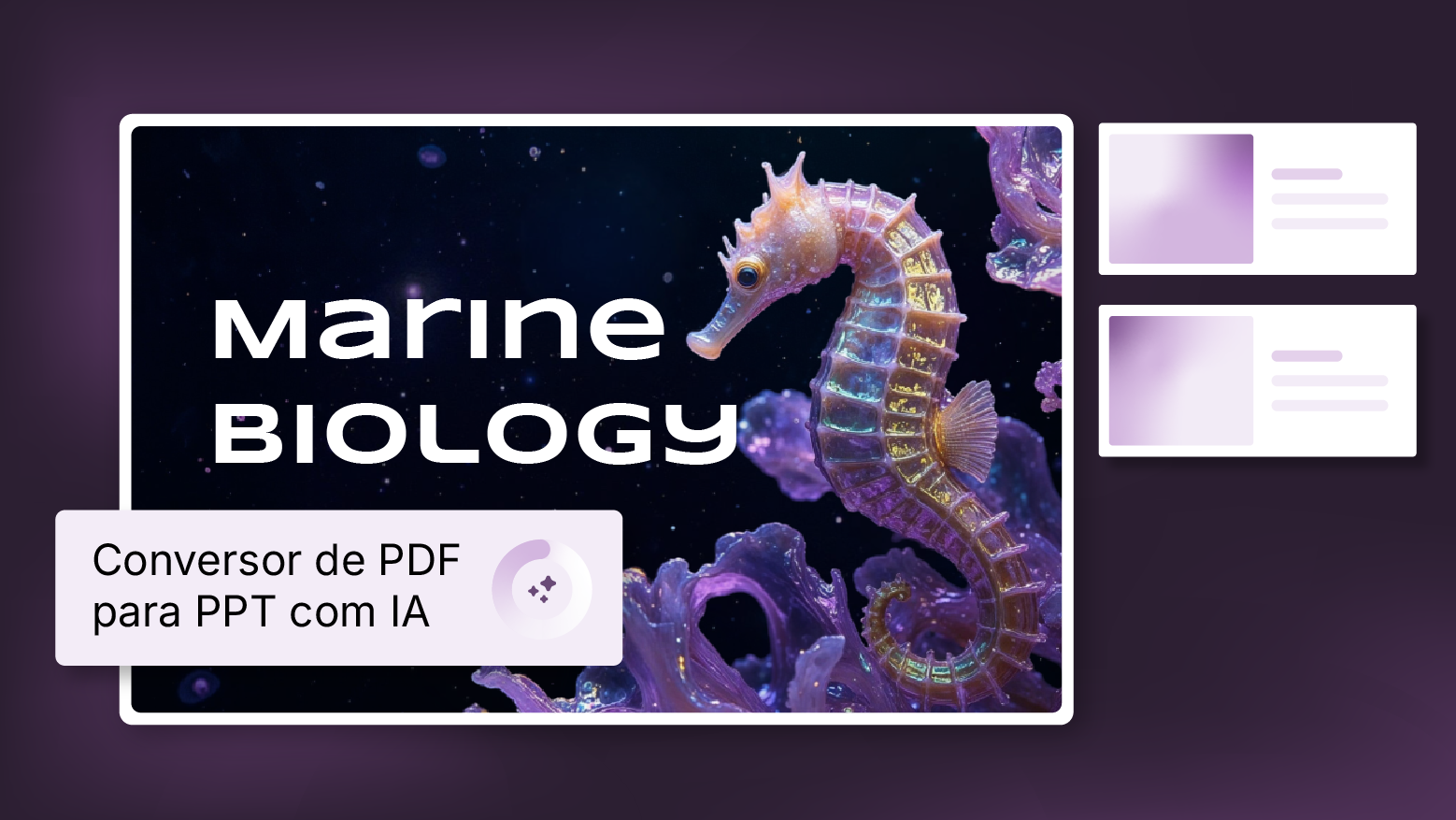
Como converter PDF em PPT on-line gratuitamente
Você já tentou fazer uma apresentação a partir de um PDF? Não é exatamente divertido: copiar, colar, reformatar... além disso, leva uma eternidade. Então, por que esse trabalho? Em vez disso, converta seu PDF em PPT em segundos com nossa nova ferramenta: o conversor de PDF para PPT com IA.Quer você esteja lançando uma ideia, elaborando o plano de aula de amanhã ou apresentando um relatório, essa ferramenta ajuda você a se concentrar no que importa: seu conteúdo. Além disso, com tudo no PowerPoint, você pode ajustar layouts, adicionar animações e fazer com que sua apresentação se destaque. Quer saber como converter...
